你当前正在访问 Microsoft Azure Global Edition 技术文档网站。 如果需要访问由世纪互联运营的 Microsoft Azure 中国技术文档网站,请访问 https://docs.azure.cn。
从 Windows Admin Center 将混合计算机连接到 Azure
可以通过手动执行一系列步骤,为环境中的一台或多台 Windows 计算机启用已启用 Azure Arc 的服务器。 或者,可以使用 Windows Admin Center 来部署 Connected Machine 代理并注册本地服务器,而无需在此工具之外执行任何步骤。
SQL Server 的自动连接
将 Windows 或 Linux 服务器连接到也安装了 Microsoft SQL Server 的 Azure Arc 时,SQL Server 实例也会自动连接到 Azure Arc。 通过 Azure Arc 启用的 SQL Server 为 SQL Server 实例和数据库提供详细清单和附加管理功能。 在连接过程中,扩展将部署到已启用 Azure Arc 的服务器,新角色将应用到 SQL Server 和数据库。 如果不想自动将 SQL Server 连接到 Azure Arc,则可通过在 Windows 或 Linux 服务器连接到 Azure Arc 时向其添加一个名为 ArcSQLServerExtensionDeployment 且值为 Disabled 的标记来选择退出。
有关详细信息,请参阅管理 Azure Arc 启用的 SQL Server 自动连接。
先决条件
已启用 Azure Arc 的服务器 - 请查看先决条件,并验证你的订阅、Azure 帐户和资源是否符合要求。
Windows Admin Center - 请查看准备环境以部署和配置 Azure 集成的要求。
Azure 订阅。 如果没有订阅,请在开始之前创建一个免费帐户。
要管理的目标 Windows 服务器必须有 Internet 连接以便访问 Azure。
安全
此部署方法需要有目标 Windows 计算机或服务器上的管理员权限,以便安装和配置代理。 还需要是网关用户角色的成员。
部署
请执行以下步骤来配置具有已启用 Azure Arc 的服务器的 Windows 服务器。
登录到 Windows Admin Center。
从“概述”页上的连接列表中,在已连接的 Windows 服务器的列表中选择要连接到的服务器。
在左侧窗格中,选择“Azure 混合服务”。
在“Azure 混合服务”页上,选择“发现 Azure 服务” 。
在“发现 Azure 服务”页上,在“利用 Azure 策略和解决方案来管理使用 Azure Arc 的服务器”下,选择“设置” 。
在“设置\Azure Arc for servers”页上,如果系统提示对 Azure 进行身份验证,请选择“开始” 。
在“将服务器连接到 Azure”页上,提供以下内容:
- 在“Azue 订阅”下拉列表框中,选择 Azure 订阅。
- 对于“资源组”,请选择“新建”以创建新资源组,或者在“资源组”下拉列表下选择要从中注册和管理计算机的现有资源组 。
- 在“区域”下拉列表中,选择用于存储服务器元数据的 Azure 区域。
- 如果计算机或服务器通过代理服务器进行通信以连接到 Internet,请选择“使用代理服务器”选项。 使用此配置,代理使用 HTTP 协议通过代理服务器进行通信。 指定计算机要用来与代理服务器通信的代理服务器 IP 地址或名称以及端口号。
选择“设置”,以继续配置具有已启用 Azure Arc 的服务器的 Windows 服务器。
该 Windows 服务器将会连接到 Azure,下载 Connected Machine 代理,安装该代理并向已启用 Azure Arc 的服务器注册。 如果要跟踪进度,请在菜单中选择“通知”。
如果要确认 Connected Machine 代理的安装,请在 Windows Admin Center 中从左侧窗格选择事件,以查看应用程序事件日志中的 MsiInstaller 事件。
验证是否与 Azure Arc 连接
安装代理并将其配置为连接到启用了 Azure Arc 的服务器后,请转到 Azure 门户,验证是否已成功连接服务器。 在 Azure 门户中查看你的计算机。
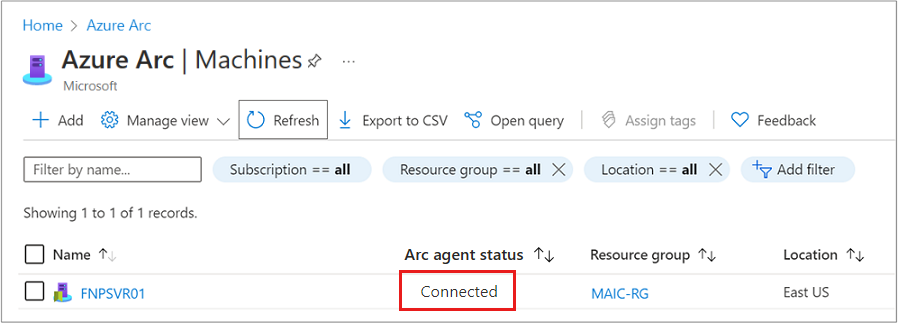
后续步骤
在 Connected Machine 代理故障排除指南中可以找到故障排除信息。
查看规划和部署指南,以便对按任意规模部署启用了 Azure Arc 的服务器进行规划,并实现集中管理和监视。
了解如何使用 Azure Policy 管理计算机,例如,进行 VM 来宾配置、验证计算机是否向预期的 Log Analytics 工作区报告、使用 VM 见解启用监视,等等。